Configurar su cuenta CertCentral
This guide walks you through setting up your account and configuring the initial settings. With your account ready, managing SSL certificates becomes easier, letting you focus on what matters most.
Administrar su perfil
To access your Profile Settings page, select My Profile. from the dropdown next to your name.
En la página Configuración de perfil, administre lo siguiente:
You can also manage your API keys (for API documentation, see our Developers portal).
Opciones de pago
CertCentral le brinda dos métodos de pago en forma predeterminada: tarjeta de crédito y saldo de la cuenta.
Tarjeta de crédito
Pay by credit card when ordering a certificate. Use it for one-time payments or save a card for future orders.
As credit card details are stored per user and not shared, automatic renewal isn’t available.
Since credit card details are stored per user and not shared, automatic renewal isn’t available. If you want auto-renewal, go with the Bill to account balance option instead.
Saldo de cuenta
Deposite fondos directamente en su cuenta de CertCentral para pagar sus compras de certificados con su saldo. En el menú lateral, haga clic en Finanzas > Configuración y active el método de pago Pagar con saldo en cuenta. Luego, haga depósitos en su cuenta de CertCentral.
Advantage
This allows you to enable automatic renewal for certificates.
To enable account balance payment:
Go to Finances > Settings in the sidebar menu
Enable the Bill to account balance payment method.
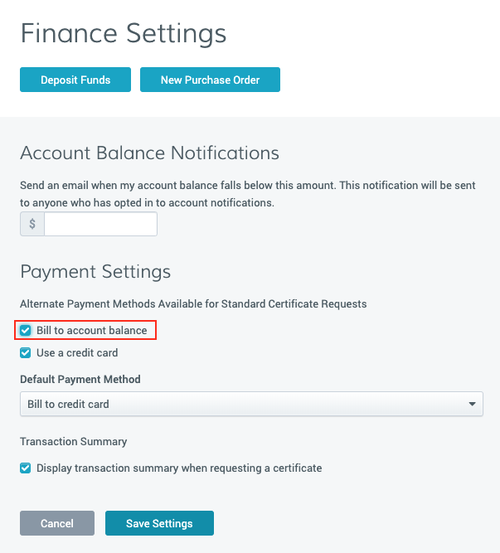
CertCentral brinda dos métodos para depositar fondos en su cuenta:
To deposit funds in your account, use one of these methods:
Para hacer un depósito con una tarjeta de crédito, visite la página Depositar fondos (en el menú lateral, haga clic en Finanzas > Depositar fondos).
Para hacer un depósito mediante una OC, visite la página Órdenes de compra (en el menú lateral, haga clic en Finanzas > Orden de compra).
Submit a PO, and DigiCert sends an invoice.
Pay the invoice to credit your account.
Notificaciones de toda la cuenta
The original administrator’s email (used to create your CertCentral account) automatically receives all account emails, including renewal notifications.
To add more email address to receive all account notifications.
Go to the Notifications page in the sidebar menu.
Select Settings > Notifications.
(Optional) Use a dedicated email address or distribution list to track all account activity.
Vea Configurar sus cuentas de notificaciones por correo electrónico.
Notificaciones de renovación
Para asegurarse de que no se olvide de los próximos vencimientos de certificados, CertCentral les envía notificaciones de renovación de certificados a todos los administradores de la cuenta y al usuario que solicitó el certificado. Estas notificaciones de renovación se envían a estas mismas direcciones de correo electrónico en cada etapa, a medida que se acerca el vencimiento de los certificados.
Recommendation: Enable renewal notifications at the account level to prevent unintended certificate expiration and potential site downtime.
En forma predeterminada, CertCentral envía notificaciones de renovación de certificados en estos intervalos:
Para personalizar las notificaciones de renovación de su cuenta, visite Configuración de renovación de certificado (en el menú lateral, haga clic en Configuración > Preferencias, donde puede:
Go to Certificate Renewal Settings in the sidebar menu.
Select Settings > Preferences.
Configure the following preferences:
Elegir cuándo se envían las notificaciones de renovación.
Agregar direcciones de correo electrónico adicionales para que reciba las notificaciones de renovación.
Configure las notificaciones de renovación con escalación para alertar a las direcciones de correo electrónico específicas en cada intervalo. Vea Configurar notificaciones de renovación con escalación.
Email addresses included in Account-wide notifications automatically receive renewal notifications. You don’t need to add them here again.
Notificaciones de renovación para pedidos específicos
Después de configurar las notificaciones de renovación de su cuenta, puede desactivar las notificaciones de renovación para pedidos de certificados individuales. Visite la página de detalles N.° de pedido del certificado. En la sección Detalles del pedido, desactive las notificaciones de renovación para el pedido. Puede volver a activar las notificaciones de renovación para un pedido volviendo a la página de detalles N.° de pedido del certificado y haciendo clic en Activar.
To disable or re-enable renewal notifications for a certificate order:
Go to the certificate's Order Details page.
In the Order Details section, you can:
Disable renewal notifications for the order.
Re-enable a disabled notification by selecting Enable.
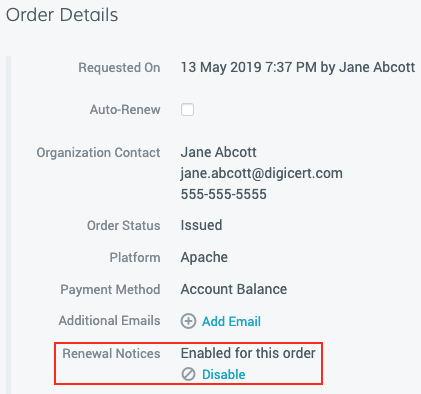
Configuración de seguridad del inicio de sesión de la cuenta
DigiCert requires all CertCentral accounts to use two-factor authentication (2FA): something you know and something you have.
Para solicitar un método de autenticación de dos factores diferente para los usuarios de su cuenta, o para configurar otros requisitos de inicio de sesión, como la complejidad de la contraseña, use el Configuración de autenticación página (en el menú de la barra lateral, haga clic en Configuración > Configuración de autenticación).
Según la política de la compañía o las preferencias personales, es posible que quiera establecer sus propios requisitos de la contraseña (longitud, categorías y vencimiento) y otros ajustes de inicio de sesión de la cuenta.
Go to Authentication Settings page in the sidebar menu.
Select Settings > Authentication Settings.
You can set password requirements, including length, character categories, and expiration, along with other account access settings.
Registros de auditoría
Los registros de auditoría son un historial de las acciones que ocurrieron en su cuenta. CertCentral lleva registros de auditoría de forma automática que registran más de 50 acciones diferentes en su cuenta (incluidos los inicios de sesión, las solicitudes de certificados y las revocaciones), junto con una marca de tiempos y el usuario que hizo la acción. Para ver los registros de auditoría en su cuenta, visite la página Registros de auditoría (en el menú lateral, haga clic en Cuenta > Registros de auditoría).
Los registros de auditoría son un historial de las acciones que ocurrieron en su cuenta. CertCentral lleva registros de auditoría de forma automática que registran más de 50 acciones diferentes en su cuenta (incluidos los inicios de sesión, las solicitudes de certificados y las revocaciones), junto con una marca de tiempos y el usuario que hizo la acción. Para ver los registros de auditoría en su cuenta, visite la página Registros de auditoría (en el menú lateral, haga clic en Cuenta > Registros de auditoría).
To view them in your account,
Go to the Audit Logs page in the sidebar menu.
Select Account > Audit Logs.